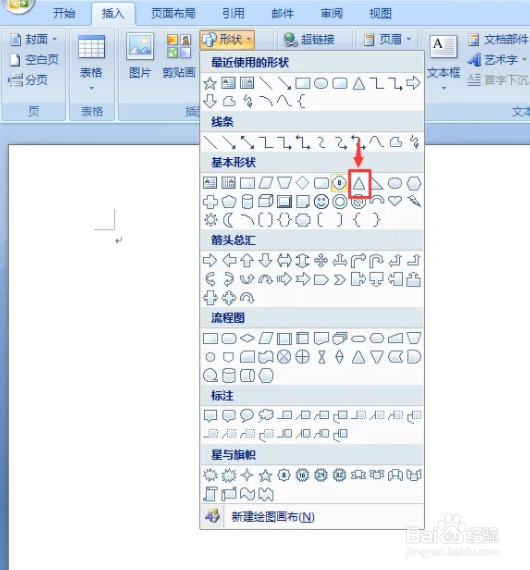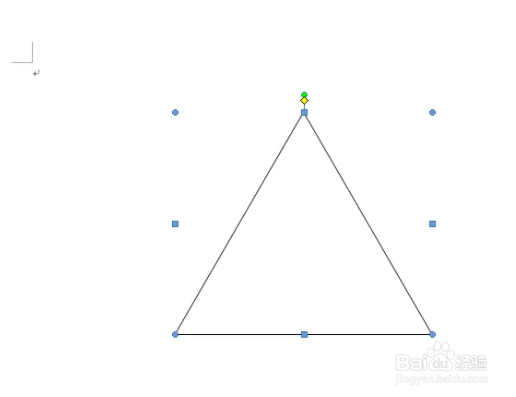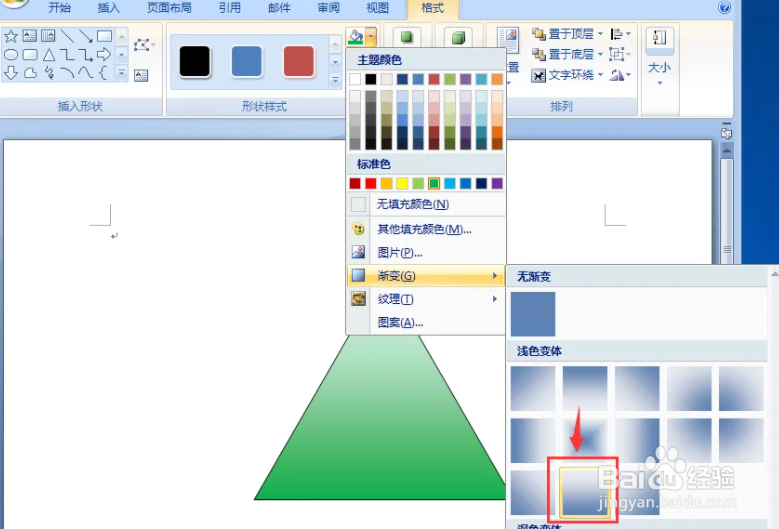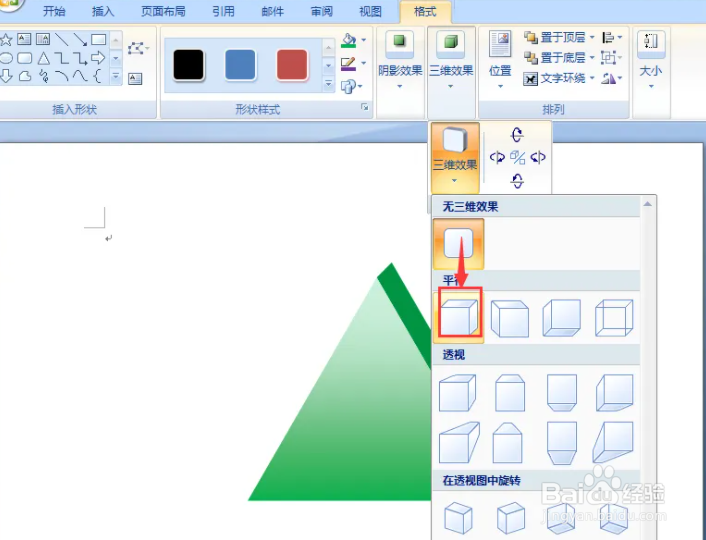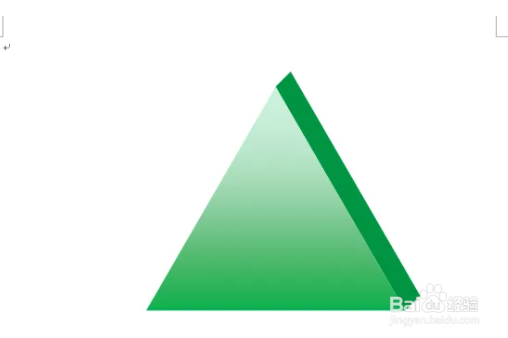word中如何给三角形添加绿色渐变和三维效果
1、打开word,进入其主界面;点击插入。
2、在打开的形状下拉菜单中,选择形状工具中的三角形;
3、按下鼠标左键不放,拖动鼠标,画出一个三角形;
4、点击形状填充,选择绿色;
5、点击形状填充,选择渐变下的一种样式;
6、点击三维效果,选择平行里的三维样式1;
7、我们就在word中给三角形添加上了绿色渐变和三维效果。
声明:本网站引用、摘录或转载内容仅供网站访问者交流或参考,不代表本站立场,如存在版权或非法内容,请联系站长删除,联系邮箱:site.kefu@qq.com。
阅读量:45
阅读量:43
阅读量:87
阅读量:24
阅读量:22